利用Photoshop实现人物皮肤美白效果的技巧
在Photoshop(简称PS)中,将人物皮肤处理成美白效果是许多摄影爱好者和设计师经常面对的任务。通过一系列精细的操作,可以让人物的肤色看起来更加明亮、自然,同时保留皮肤的纹理和细节。下面,我们将详细介绍如何使用PS将人物皮肤处理成美白效果。
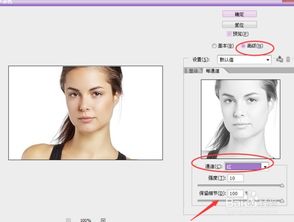
首先,打开需要处理的图片。在PS中,你可以通过“文件”菜单下的“打开”选项来载入图片。载入图片后,为了保留原始图像,避免在操作过程中的失误导致无法挽回,建议先复制一层图层。可以使用快捷键Ctrl+J来快速复制图层。

接下来,我们开始对皮肤进行美白处理。一种常用的方法是使用“高斯模糊”滤镜。首先,选中复制的图层,然后选择“滤镜”菜单下的“模糊”选项中的“高斯模糊”。通过调整模糊半径的参数,可以使人物皮肤上的瑕疵变得模糊,从而达到初步的美白效果。然而,这种方法可能会导致整体画面变得模糊,因此需要使用图层蒙版来只针对皮肤部分进行模糊处理。

为当前图层添加一个黑色图层蒙版,这可以通过按住Alt键并点击图层蒙版按钮来实现。然后,使用白色画笔工具,在蒙版上涂抹需要磨皮的区域。涂抹时,需要注意避开五官等重要细节,确保美白效果只作用于皮肤部分。在涂抹过程中,可以根据需要调整画笔的大小和硬度,以获得更加自然的过渡效果。
除了高斯模糊,还可以使用“明度混合模式”来达到美白效果。这种方法的关键在于选中肌肤最亮的通道,通常是红色通道,因为人的皮肤颜色大都集中在红色通道中。首先,进入通道面板,观察比较红、绿、蓝三个通道,然后复制红色通道。回到图层面板后,粘贴这个复制的红色通道,并将混合模式更改为“明度”。此时,你会发现人物肌肤变得异常明亮,可以通过降低图层的不透明度来调整美白程度。最后,使用图层蒙版和画笔工具,将肌肤以外的部分还原为原始色彩,确保美白效果只作用于皮肤部分。
在美白处理完成后,你可能还需要进一步调整肤色,使其看起来更加自然。这时,可以使用“曲线”工具来调整肤色。在PS中,通过“图层”菜单下的“新建调整图层”选项中的“曲线”,可以打开曲线面板。在曲线面板中,你可以通过调整曲线来提亮整体肤色。可以根据需要,分别调整RGB通道或单独的颜色通道,以达到最佳的美白效果。例如,通过提高红色和橙色通道的亮度,可以使肤色看起来更加红润和健康。
除了上述方法外,还可以使用通道磨皮法来获得更加精细的美白效果。这种方法的关键在于复制蓝色通道(因为蓝色通道通常包含更多的皮肤细节),然后对复制后的通道应用“高反差保留”滤镜,设置适当的半径以保留皮肤纹理。接下来,使用“计算”命令多次应用相同的设置,以增强效果。最后,通过载入选区和添加蒙版的方式,将处理后的效果应用到原图上。这种方法需要一定的耐心和技巧,但可以获得非常自然且细腻的美白效果。
此外,PS还有许多第三方插件可以帮助你实现美白效果。例如,Portraiture插件就是一款非常受欢迎的磨皮插件。它提供了丰富的参数设置,可以轻松实现自然细腻的磨皮效果。使用插件时,只需按照插件提供的界面进行参数调整即可。不过,需要注意的是,插件虽然可以简化操作过程,但也需要一定的经验来掌握和调整参数以获得最佳效果。
在处理过程中,你可能会遇到一些需要特别注意的地方。例如,在美白皮肤时,要避免过度处理导致皮肤看起来过于假白或不自然。同时,需要仔细处理皮肤与周围环境的过渡部分,确保美白效果与整体画面协调一致。此外,在处理面部细节时,如眼睛、嘴巴等五官部分,需要特别小心以避免破坏其原有的结构和纹理。
以下是一个更加详细的美白处理流程示例:
1. 打开PS软件并导入需要处理的图片。
2. 使用快捷键Ctrl+J复制背景图层以保留原始图像。
3. 选中复制的图层,然后使用“滤镜”菜单下的“模糊”选项中的“高斯模糊”来调整模糊半径以实现初步美白效果。
4. 为当前图层添加一个黑色图层蒙版,并使用白色画笔工具在蒙版上涂抹需要美白的皮肤区域。注意避开五官等重要细节部分。
5. 根据需要调整图层的不透明度以获得更加自然的美白效果。
6. 使用“曲线”工具进一步调整肤色以使其看起来更加明亮和自然。可以分别调整RGB通道或单独的颜色通道以达到最佳效果。
7. 如果需要更精细的美白效果,可以尝试使用通道磨皮法或第三方插件进行处理。
8. 在处理过程中要特别注意避免过度处理导致皮肤看起来不自然或破坏原有结构和纹理的部分。
通过以上步骤和技巧的介绍,相信你已经掌握了如何使用PS将人物皮肤处理成美白效果的方法。在实际操作中,可以根据需要灵活运用这些方法和技巧以获得最佳效果。同时,也要记得不断学习和尝试新的方法和技巧以提升自己的图像处理能力和创造力。在处理过程中保持耐心和细心是获得高质量美白效果的关键所在。希望这篇文章能够帮助你实现更加美丽和自然的肤色效果!
- 上一篇: 御龙在天技能加点图怎么选择?
- 下一篇: 如何花式包装平安果?
新锐游戏抢先玩
游戏攻略帮助你
更多+-
05/03
-
05/03
-
05/03
-
05/03
-
05/03









